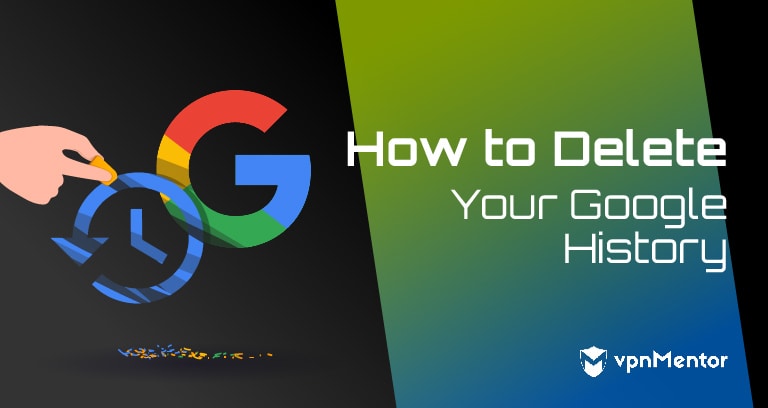
Om du är intresserad av att minimera de personuppgifter som exponeras genom dina aktiviteter på nätet, kan du läsa vidare för att lära dig hur du raderar både webbläsarens och Googles sökhistorik.
Då du raderar din webbläsarhistorik raderar du inte all den information som Google har om din sökhistorik som lagras på deras servrar.
Det finns tyvärr inget du kan göra för att övertyga företag om att faktiskt sluta skörda dina uppgifter. Men Google har sagt att om användarna raderar sina uppgifter kommer de att följa efter. Det finns dock några sätt att hindra sajter från att samla in dina data överhuvudtaget.
Användning av en VPN skyddar din integritet genom att dölja din IP-adress och internetaktivitet från din webbläsare. Men först måste du radera de uppgifter som Google redan har lagrat.
I den här artikeln visar vi dig hur du raderar all information som Google har om dig.
Radera din webbläsarhistorik
Om du är angelägen om att skydda dina data tömmer du förmodligen webbläsarens cache regelbundet. Om inte bör du börja. Det är mycket enkelt att radera din historik i alla webbläsare.
Oavsett om du använder Firefox, Chrome eller Edge kan du komma åt din sökhistorik i det övre högra hörnet.
I Microsoft Edge klickar du på ikonen med den skjutande stjärnan och klickar sedan på ”Historik” och ”Rensa historik”.”
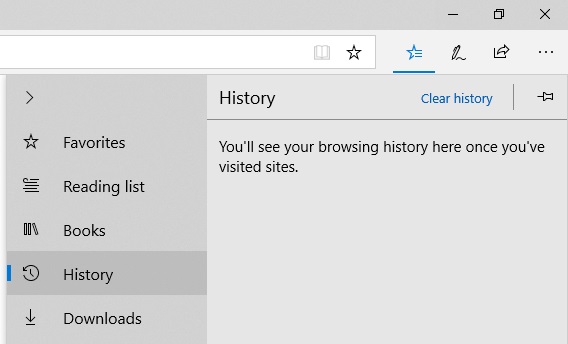
I Mozilla Firefox ser ikonen ut som en uppsättning böcker som står på högkant.
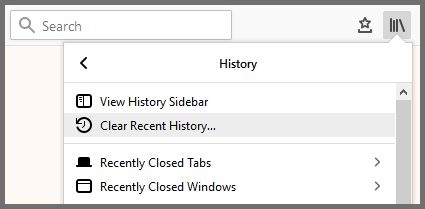
I webbläsaren Google Chrome kan du trycka på Ctrl + H eller klicka på ikonen med de tre prickarna och sedan på ”History” (Historik) för att öppna en ny sida.
På vänstra sidan av skärmen ser du en länk för att ”rensa surfdata”. Du kan också komma åt detta genom att gå till ”Inställningar” och bläddra till botten av avsnittet som heter ”sekretess och säkerhet.”
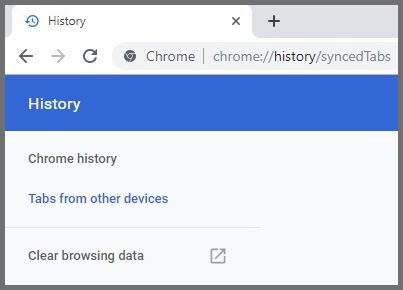
I varje enskilt fall kan det vara nödvändigt för dig att ändra tidsramen för raderingen och de specifika typerna av data du vill bli av med.
Om du vill täcka ditt spår så fullständigt som möjligt, markerar du alla kryssrutor och ställer in tidsintervallet som ”allt” eller ”hela tiden”.
Därefter går du över till den mer komplicerade uppgiften att göra dig av med sökhistorik som inte lagras i webbläsaren.
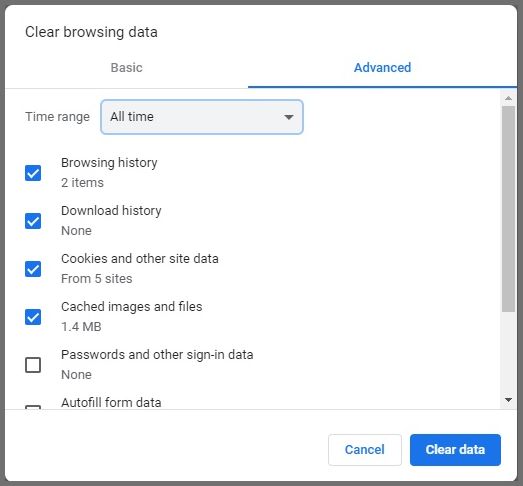
Varför lagrar Google din historik?
Din egen webbläsarhistorik är bara en liten del av det dataspår som du lämnar efter dig när du använder internet.
Den lagras lokalt, så genom att radera den skyddar du dig mot att hackare eller snokare får tillgång till din enhet. Men det finns massor av data som lagras på distans, särskilt på Googles servrar. Dessa servrar bör vara väl skyddade mot hackare. Men det är förmodligen inte det enda hotet du är orolig för.
Det huvudsakliga syftet med Googles arkiv är att hjälpa till att skapa en mer komplett annonsprofil för dig.
Google har blivit mer öppenhjärtig när det gäller sin datainsamling under årens lopp, men det är fortfarande inte tydligt vilka typer av data som används för att försöka sälja saker till dig.
Det är i allmänhet säkert att anta att alla dina uppgifter används i något manipulativt syfte, eller skulle kunna göra det.
Det går inte att säga vem som kan försöka få tag på dem, eller varför. Utpressning och åtal är möjligt om det finns något komprometterande i din historik.
Om något av detta stör dig vill du göra dig av med så mycket data som möjligt. Tack och lov har det blivit lättare att göra det. Och nu ger Google dig också möjlighet att separera dina privata uppgifter från de tjänster som de tillhandahåller.
Ackså, detta kommer inte att hindra dem från att samla in dina uppgifter från första början. Det kommer bara att begränsa hur uppgifterna används.
På någon nivå kommer information om dig fortfarande att vara tillgänglig. Men det kommer att bli svårare att koppla den till din profil. Det är ett steg i rätt riktning, även om det inte är tillräckligt bra för de flesta som är medvetna om sin integritet. För att se till att dina uppgifter förblir privata efter att du har raderat dem rekommenderar vi att du använder en tjänst somNordVPN för att ytterligare begränsa de uppgifter som är tillgängliga för din sökmotor.
Vi diskuterar VPN-tjänster mer i detalj nedan.
Håll dig gömd med NordVPN
Ladda ner ditt Google-arkiv
Om du vill se hur din sökningspost ser ut innan du raderar den kan du göra det. Gå bara till takeout.google.com, välj alla Google-tjänster och välj hur du vill ta emot arkivet.
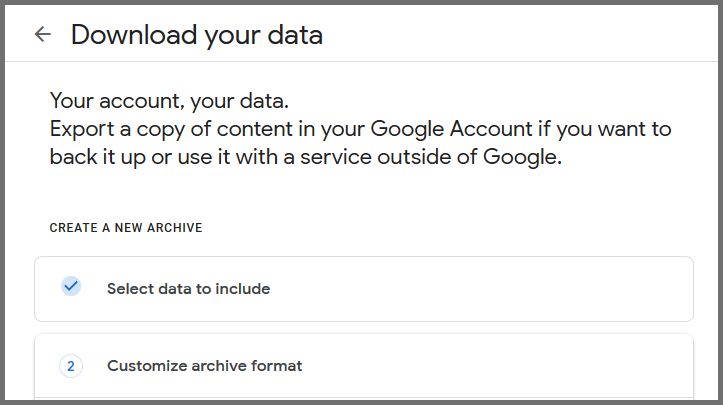
Resultatet kan chockera dig. En skribent för tidningen Guardian laddade ner sitt arkiv och upptäckte att det var 5,5 GB.
Det innehöll sökhistorik från varje enhet som han använde med ett Google-konto, plus GPS-spårning av alla dessa enheter. Det är lätt att underskatta hur mycket information företaget sparar.
Troligtvis kan det mesta av detta raderas från ditt konto. Tyvärr medger Google att de fortfarande kan ”lagra aktivitet separat för att förhindra skräppost och missbruk och för att förbättra våra tjänster.”
Du kan hindra dem från att försöka anpassa din onlineupplevelse. Men du kan inte hindra dem från att tyst snoka på dig om du inte döljer din identitet bakom en VPN.
Släcka din Google-sökhistorik
Om du vill rensa din historik i någon eller några av Googles tjänster börjar du med att gå in på ditt Google-konto.
Skriv in myaccount.google.com i webbläsaren eller klicka på din avatar på en Google-webbplats och klicka sedan på ”Google-konto”. Du kan också nå kontohubben via Gmail eller en annan Google-app på din smartphone. Kom bara ihåg att ansluta till en VPN först, på så sätt kan du vara säker på att din internetleverantör inte ser något som du inte vill att den ska se.
Därifrån klickar du på ”Data & personalisering” till vänster på skärmen, eller klicka på ”Hantera dina data och din personalisering” på huvudsidan.
Rulla ner till rutan där det står ”Aktivitet och tidslinje” och klicka eller tryck på ”Min aktivitet”.
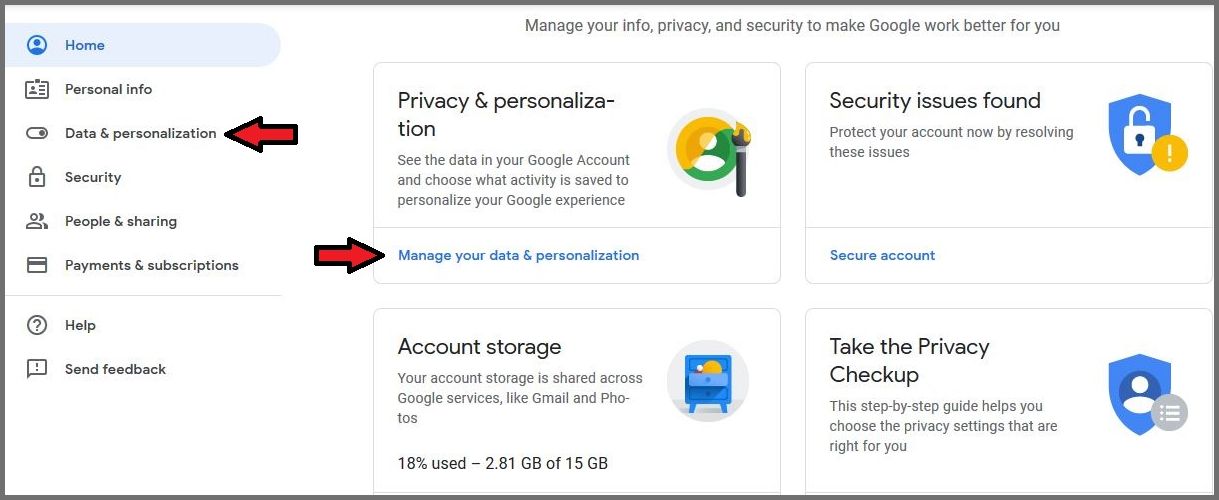
På den nya menyn som visas på vänster sida väljer du alternativet ”Ta bort aktivitet genom…”. Precis som i webbläsarens historik kan du radera all din Google-historik eller bara en del av den.
Du kan till och med ställa in en anpassad tidsram eller radera aktiviteter på vissa tjänster – som YouTube – men inte andra.
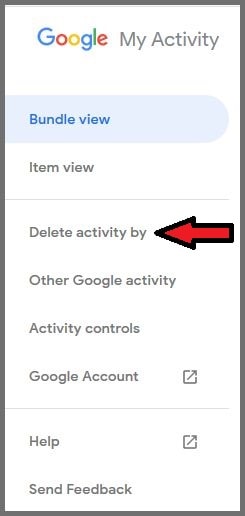
Om du vill göra dig av med allt väljer du ”all time” (hela tiden) under ”delete by date” (radera efter datum). Kontrollera att ”alla produkter” är markerat på raden nedan. Klicka sedan på ”ta bort”
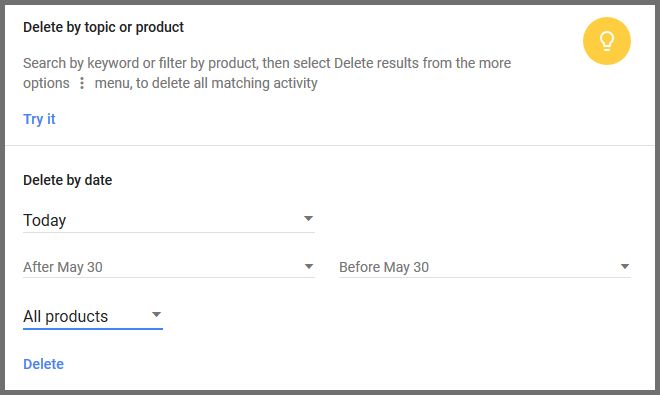
Kontrollera din aktivitetslagring
Det är allt som gäller för raderingsprocessen. Men innan du lämnar sidan kanske du också vill begränsa de typer av uppgifter som Google associerar med ditt konto i framtiden.
Om du går tillbaka till ”data och personalisering” ser du en ruta som heter ”aktivitetskontroller”. Här visas flera inställningar som ”platshistorik”. Om en post har statusen ”på” kan du klicka för att pausa den.
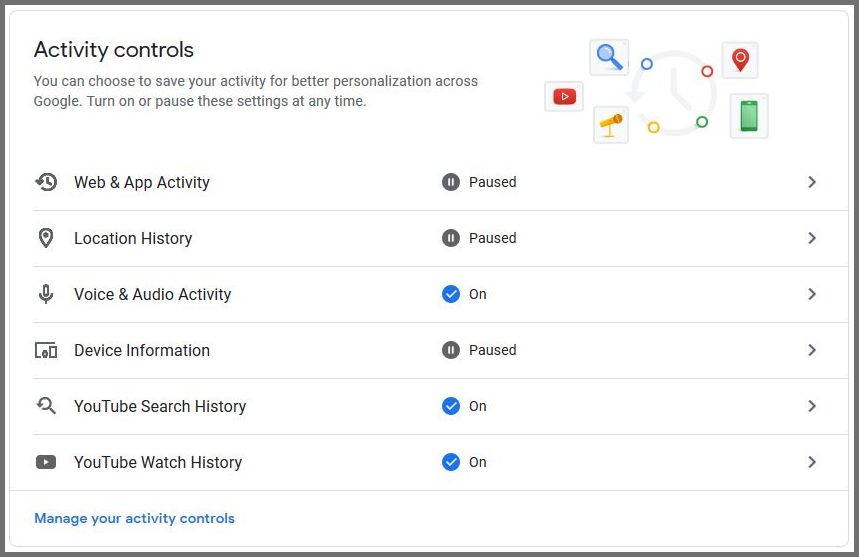
Du kan hitta ännu fler alternativ på sidan ”min aktivitet” genom att klicka på ”annan Google-aktivitet” i menyn till vänster.
Därifrån kan du se och radera tidigare YouTube-kommentarer, svar som du kan ha gett i Googles enkäter och mycket mer. Och genom att klicka på ”annonsinställningar” avslöjar du möjligheten att stänga av ”personalisering av annonser”.
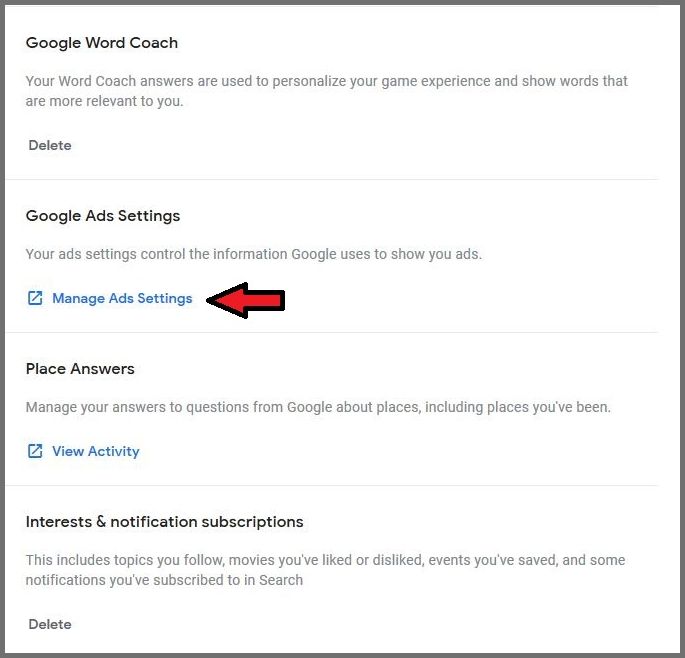
Personalisering av annonser kan också slås på och stängas av från ”data- och personaliseringssidan”. Under den rutan ser du att Google låter dig ”ladda ner, ta bort eller göra en plan för dina data”
Med den här tjänsten kan du be Google att radera ditt konto om du slutar använda det under en viss tidsperiod. Men tyvärr måste du ge Google ditt telefonnummer för att använda den här tjänsten.
Håll ditt Google-arkiv rent med en VPN
Kan du lita på att Google raderar ditt konto när du dör? Kan du till och med lita på att de faktiskt gör sig av med dina uppgifter när du klickar på ”radera”? Förmodligen inte. Och även om du kunde det är Google inte det enda du behöver oroa dig för.
Det finns andra åtgärder som du måste vidta för att fullt ut skydda din integritet på nätet. Och det viktigaste är att börja använda en VPN.
Tjänster som NordVPN besparar dig besväret att regelbundet radera ditt Google-arkiv.
Då de döljer källan till din aktivitet begränsar de företagets möjlighet att utveckla en profil på dig. Och samtidigt skyddar de dig från en ständigt växande lista över hot på nätet. Vissa av dessa hot är bara naturliga delar av din upplevelse på nätet tills du installerar en VPN.
Även din internetleverantör lagrar sina egna register över vad du har gjort på nätet. Och naturligtvis trivs företag som Facebook med att skörda dina uppgifter. Alla interaktioner du har med dessa företag kan vara sårbara för hackning i båda ändar.
Men genom att dölja din egen identitet med en VPN kan du avleda både annonsörer och hackare från ditt spår.
När du begär information från internet skickar en VPN förfrågningar via sina egna servrar. Informationen kommer sedan tillbaka till dig på samma sätt.
För Google och andra verkar begäran komma direkt från VPN-servern. Så även om du är inloggad på ditt Google-konto kan de inte berätta vilken enhet du använder eller var du befinner dig.
Den typen av integritet kan ha stora fördelar. Om du har laddat ner ditt aktivitetsarkiv från Google har du sett hur mycket data Google har om dig. Jätteföretag följer varje steg du tar på nätet. Du kan be dem radera dina fotspår, men de kommer alltid att föra register.
Det enda sättet att uppnå verklig integritet är att hindra dem från att följa dig överhuvudtaget. Och det enda sättet att göra det är med en VPN. Om du vill veta mer om varför VPN-tjänster är så viktiga, gå till vår guide för nybörjare.
Håll dig gömd med NordVPN
Du kanske också gillar:
- De bästa VPN-tjänsterna har granskats och jämförts
- De bästa och sämsta reklamblockerarna
- De tio bästa Torrent-webbplatserna